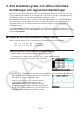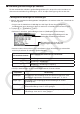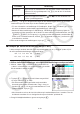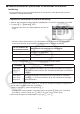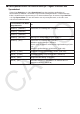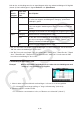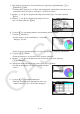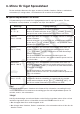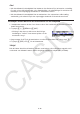User Manual
Table Of Contents
- Innehåll
- Komma igång — Läs det här först!
- Kapitel 1 Grundläggande funktioner
- Kapitel 2 Manuella beräkningar
- 1. Grundläggande beräkningar
- 2. Specialfunktioner
- 3. Ange vinkelenhet och visningsformat
- 4. Funktionsberäkningar
- 5. Numeriska beräkningar
- 6. Beräkningar med komplexa tal
- 7. Beräkningar med binär, oktal, decimal och hexadecimal heltalsaritmetik
- 8. Matrisberäkningar
- 9. Vektorberäkningar
- 10. Beräkning av meterkonvertering
- Kapitel 3 Listfunktionen
- Kapitel 4 Ekvationer
- Kapitel 5 Grafritning
- 1. Exempelgrafer
- 2. Kontrollera vad som visas på en grafskärm
- 3. Rita en graf
- 4. Spara och hämta grafskärminnehåll
- 5. Rita två grafer på samma skärm
- 6. Manuella grafer
- 7. Använda tabeller
- 8. Modifiera en graf
- 9. Dynamiska grafer
- 10. Grafer och rekursionsformler
- 11. Rita en graf över ett kägelsnitt
- 12. Rita punkter, linjer och text på grafskärmen (Sketch)
- 13. Funktionsanalys
- Kapitel 6 Statistikgrafer och beräkningar
- 1. Innan du utför statistikberäkningar
- 2. Beräkna och rita graf för statistiska data för en variabel
- 3. Beräkna och rita statistisk data för variabelpar (kurvpassning)
- 4. Utföra statstikberäkningar
- 5. Tester
- 6. Konfidensintervall
- 7. Fördelning
- 8. Inmatnings- och utmatningstermer för test, konfidensintervall och fördelning
- 9. Statistikformel
- Kapitel 7 Ekonomiska beräkningar
- Kapitel 8 Programmering
- 1. Grundläggande programmering
- 2. Funktionstangenter i läget Program
- 3. Redigera programinnehåll
- 4. Filhantering
- 5. Kommandoreferens
- 6. Använda räknarfunktioner i program
- 7. Kommandon i läget Program
- 8. Särskilda kommandon för CASIO-räknare för funktionsvärden <=> textkonverteringstabell
- 9. Programbibliotek
- Kapitel 9 Kalkylblad
- Kapitel 10 eActivity
- Kapitel 11 Minneshanterare
- Kapitel 12 Systemhanterare
- Kapitel 13 Datakommunikation
- Kapitel 14 Geometri
- Kapitel 15 Picture Plot
- Kapitel 16 3D-graffunktion
- Kapitel 17 Python (endast fx-CG50, fx-CG50 AU)
- Kapitel 18 Fördelning (endast fx-CG50, fx-CG50 AU)
- Funktionstangenter i läget Bilaga
- Examinationslägen
- E-CON4 Application (English)
- 1. E-CON4 Mode Overview
- 2. Sampling Screen
- 3. Auto Sensor Detection (CLAB Only)
- 4. Selecting a Sensor
- 5. Configuring the Sampling Setup
- 6. Performing Auto Sensor Calibration and Zero Adjustment
- 7. Using a Custom Probe
- 8. Using Setup Memory
- 9. Starting a Sampling Operation
- 10. Using Sample Data Memory
- 11. Using the Graph Analysis Tools to Graph Data
- 12. Graph Analysis Tool Graph Screen Operations
- 13. Calling E-CON4 Functions from an eActivity
9-27
5. Rita statistiska grafer och utföra statistiska
beräkningar och regressionsberäkningar
Om du vill kontrollera korrelationen mellan två uppsättningar data (som temperatur och priset
på en produkt) blir det lättare att se utvecklingen om du ritar en graf där en uppsättning data
används som x -axel och den andra uppsättningen data som y -axel.
Med kalkylbladet kan du mata in värden för varje uppsättning data och rita ett punktdiagram
eller andra typer av grafer. Genom att utföra regressionsberäkningar på datan skapas en
regressionsformel och korrelationskoefficient och du kan lägga en regressionsgraf över
punktdiagrammet.
I läget Spreadsheet används samma funktioner för grafritning, statistiska beräkningar, och
regressionsberäkningar som i läget Statistics . Här följer ett användningsexempel som är unikt
för läget Spreadsheet .
k Exempel på statistiska graffunktioner (Menyn GRAPH)
Mata in följande data och rita en statistisk graf (punktdiagram i det här exemplet).
0,5, 1,2, 2,4, 4,0, 5,2 (
x -axeldata)
–2,1, 0,3, 1,5, 2,0, 2,4 (
y -axeldata)
u Mata in data och rita en statistisk graf (punktdiagram)
1. Mata in datan för den statistiska beräkningen i kalkylbladet.
• Här matar vi in
x -axelns data i kolumn A och y -axelns data i kolumn B.
2. Markera det cellområde du vill rita en graf av (A1:B5).
3. Tryck på 6( g) 1(GRAPH) för att få fram menyn GRAPH och tryck sedan på 1(GRAPH1).
• Ett punktdiagram ritas nu utifrån datan i det cellområde
du markerade i steg 2 i denna procedur.
• Grafen som visas här är vad som ritas med de
ursprungliga fabriksinställningarna för läget
Spreadsheet . Du kan ändra konfigurationen för
grafinställningar på skärmen som visas då du trycker
på 6(SET) i menyn GRAPH. För mer information se
”Allmänna grafinställningar på skärmen” nedan.